يعتبر محرر دالة البيانات النقطية هو واجهة برمجة مرئية لإنشاء قوالب دالة تحليل الصور والبيانات النقطية. في المحرر، يتم تمثيل دالة البيانات النقطية كمخططات يمكن ضمها معًا باستخدام نتائج دالة واحدة أو أكثر كمدخل لدالة أخرى. يمكن حفظ دالة البيانات النقطية المرتبطة كقوالب دالة بيانات نقطية، والتي يمكنك إعادة استخدامها لأتمتة عمليات تحليل الصور والعمليات. يمكنك إنشاء قوالب دالة بيانات نقطية جديدة أو تعديل قوالب دالة البيانات النقطية القائمة في محرر دالة البيانات النقطية.
يتيح لك محرر دالة البيانات النقطية إجراء العديد من المهام، بما في ذلك ما يلي:
- قم بإنشاء قالب دالة بيانات نقطية عن طريق إضافة دوال البيانات النقطية ومتغيرات بيانات نقطية وأرقام وأنواع البيانات اللازمة إلى المخطط واربط بينها لإجراء التحليل.
- احفظ دوال البيانات النقطية كقالب دالة بيانات نقطية ووفر عنوانًا وعلامات وخيارات مشاركة للقالب.
- ابحث عن دوال بيانات نقطية مدمجة أو قوالب دوال بيانات نقطية محفوظة مسبقًا لتضمينها في قالب دالة بيانات نقطية جديد.
قالب دالة خطوط المسح
يشبه قالب دالة البيانات النقطية نموذجًا لأنه يحتوي على خطوات معالجة متصلة معًا لإجراء عملية سير عمل أكثر تعقيدًا. يمكن أن يحتوي قالب دالة البيانات النقطية على دالة بيانات نقطية واحدة أو أكثر، ويمكن ضبط مخرجات دوال البيانات النقطية كمتغيرات، مما يسمح للمستخدمين بتوصيل قيم مختلفة عند تشغيل قالب دالة البيانات النقطية.
يوضح قالب دالة البيانات النقطية أدناه منهجية لوصف شدة الحروق وصحة استعادة الغطاء النباتي، وذلك باستخدام صور ما قبل الحريق وما بعد الحريق. يتم وضع الدوال المناسبة في المحرر ويتم الربط بينها بشكل تفاعلي، حيث يكون الناتج من دالة هو الإدخال إلى الدالة التالية في سلسلة المعالجة.
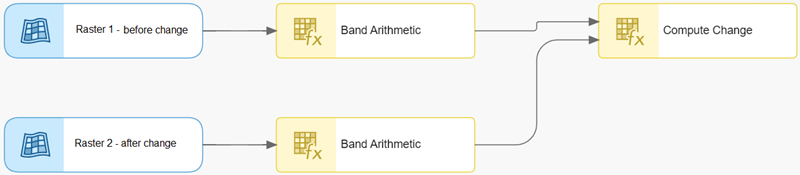
عندما تقوم بحفظ قالب دالة بيانات نقطية، يُحفظ كعنصر في صفحة المحتوى الخاص بي. يمكنك فتح صفحة العنصر الخاصة بقالب دالة البيانات النقطية، وتنزيله في صورة ملف JSON للاستخدام في ArcGIS Pro، أو مشاركته مع أعضاء المؤسسة الخاصة بك أو مع الجميع.
ملاحظة:
قالب المعالجة هو قالب دالة بيانات نقطية تم تكوينه للاستخدام مع طبقة صور. يمكنك استخدام قوالب المعالجة لمعالجة طبقات الصور وعرضها أثناء التنقل دون الحاجة إلى إنشاء طبقة جديدة. عند تطبيق قالب معالجة، يقوم القالب بمعالجة وحدات البكسل في الطبقة بشكل ديناميكي، ويتم تحديث عرض الطبقة لتعكس نتائج العملية.
إذا كنت مالكًا لطبقة صور ديناميكية، فيمكنك إرفاق قوالب المعالجة بها. يمكن للمستخدم الذي يعمل مع طبقة الصور في Map Viewer تطبيق قالب معالجة.
ملاحظة:
انقر فوق فتح في محرر دالة البيانات النقطية من على صفحة العنصر لفتح قالب دالة البيانات النقطية وعرضها في المحرر. يمكنك إجراء عمليات تحرير إضافية أو تحريرها في خريطة الويب.
إنشاء قالب دالة بيانات نقطية
تتوفر أكثر من 170 دالة البيانات النقطية المدمجة لاستخدامها للمهام المرتبطة بالصور والبيانات النقطية. بمجرد معرفة الدوال المطلوبة لمهمتك، يمكنك إضافة تلك الدوال إلى قالب دالة بيانات نقطية.
لإنشاء قالب دالة بيانات نقطية، أكمل الخطوات التالية:
- تحقق من تسجيل الدخول والحصول على امتيازات لإنشاء المحتويات وإجراء تحليل للصورة.
- افتح خريطة جديدة أو الخريطة الحالية في Map Viewer.
- في شريط أدوات الإعدادات (الفاتح)، انقر فوق التحليل
 لفتح جزء التحليل، ثم انقر فوق قوالب الدالة النقطية.
لفتح جزء التحليل، ثم انقر فوق قوالب الدالة النقطية. - انقر فوق إنشاء جديد
 .
.تظهر نافذة محرر دالة فارغة.
تسمح لك الأدوات أعلى يسار مساحة العمل بفتح قوالب دالة بيانات نقطية حالية وإضافة دوال بيانات نقطية وإضافة متغيرات إلى السلسلة. يمكنك استخدام الأدوات لنقل ومحاذاة التخطيط وإضافة إدخال متغير لخطوط المسح وإضافة إدخال قياسي وحذف عُقد الدالة.
تسمح لك الأدوات أعلى يمين مساحة العمل بتشغيل القالب، وحفظ القالب وتحرير خصائص القالب أو مشاركة قالب دالة البيانات النقطية.
- انقر فوق إضافة دوال البيانات النقطية للاطلاع على قائمة دوال البيانات النقطية المتوفرة. في قائمة دوال البيانات النقطية، اكتب كلمة مفتاحية للبحث عن دالة بيانات نقطية محددة أو استعراض مربع الحوار لتحديد دالة بيانات نقطية يدويًا.
- عند عثورك على دالة بيانات نقطية أو قالب الدالة الذي ترغب في استخدامه، انقر فوق إضافة دالة
 لإضافة دالة بيانات نقطية إلى نافذة التحرير.
لإضافة دالة بيانات نقطية إلى نافذة التحرير. - بمجرد إضافتها، انقر مرتين فوق دالة البيانات النقطية في نافذة المحرر لعرض خصائصها أو تعديلها.
تحتوي نافذة الخصائص على علامات التبويب التالية:
- عام- أدخل اسمًا ووصفًا للدالة. تكون هذه المعلومات مفيدة عند إنشاء سلسلة دالة بيانات نقطية متعددة الوظائف. يمكن أن يصف اسم الدالة وظيفة الدالة، بحيث يمكن لأي عضو في مؤسستك يستخدم سلسلة الوظائف أن يفهم كيفية استخدام الدالة. قم بتعيين خيار نوع وحدة البكسل الناتجة إذا لزم الأمر. ذا لم يتم تعيينه، فسيتطابق نوع المخرجات مع نوع بكسل الإدخال.
- المعلمات—تحرير قيم معلمات الدالة. إذا لم تكن معينة كمتغيرات عامة، فستكون هذه القيم هي القيم المستخدمة عند تشغيل القالب.
- المتغيرات—قم بتشغيل زر التبديل IsPublic لعرض معلمة كمتغير عند فتح قالب دالة البيانات النقطية لتشغيلها. أعد تسمية المعلمات في عمود الاسم لتوفير سياق إضافي. على سبيل المثال، قد يكون إعادة تسمية معلمة البيانات النقطية المدخلة أمرًا مهمًا عندما تكون هناك مدخلات شبكة متعددة مطلوبة لسلسلة من العمليات.
ملاحظة:
في السابق، إذا لم يكن زر التبديل IsPublic مفعّلاً لأي من المعلمات في دالة البيانات النقطية، كانت جميع المعلمات تُعرض كمتغيرات. لقد تم تغيير هذا السلوك الافتراضي. الآن، إذا لم تتضمن دالة البيانات النقطية أي معلمات أثناء تفعيل زر التبديل IsPublic، فلن يتم عرض أي معلمات كمتغيرات عند فتح قالب دالة البيانات النقطية لتشغيلها.
- انقر فوق موافق لإغلاق نافذة الخصائص.
- واختياريًا، يمكنك القيام بأي مما يلي:
- أضف دوال إضافية إلى نافذة المحرر واربط العمليات معًا في سلسلة.
- انقر فوق تحرير خصائص القالب
 في الجزء العلوي من نافذة المحرر لتحرير خصائص قالب دالة البيانات النقطية. إذا كان قالب دالة البيانات النقطية يتضمن تحليلاً متعدد الأبعاد، فحدد إعدادات القواعد متعددة الأبعاد.
في الجزء العلوي من نافذة المحرر لتحرير خصائص قالب دالة البيانات النقطية. إذا كان قالب دالة البيانات النقطية يتضمن تحليلاً متعدد الأبعاد، فحدد إعدادات القواعد متعددة الأبعاد. - انقر فوق تحريك
 لاستخدام المؤشر في وضع التحريك في النافذة.
لاستخدام المؤشر في وضع التحريك في النافذة. - انقر فوق تحديد
 لاستخدام المؤشر في وضع التحديد.
لاستخدام المؤشر في وضع التحديد. - انقر فوق التخطيط التلقائي
 لتطبيق تخطيط تلقائي على سلسلة دالة البيانات النقطية.
لتطبيق تخطيط تلقائي على سلسلة دالة البيانات النقطية. - انقر فوق إضافة متغير بيانات نقطية
 لإضافة إدخال مصدر بيانات إلى سلسلة دالة البيانات النقطية.
لإضافة إدخال مصدر بيانات إلى سلسلة دالة البيانات النقطية. - انقر فوق إضافة قيمة ثابتة
 لإضافة إدخال قيمة رقمية ثابتة إلى سلسلة دالة البيانات النقطية.
لإضافة إدخال قيمة رقمية ثابتة إلى سلسلة دالة البيانات النقطية. - انقر فوق حذف العناصر المحددة
 لحذف عنصر محدد في نافذة محرر الدالة.
لحذف عنصر محدد في نافذة محرر الدالة.
يمكنك ربط نقطتين بالنقر فوق حافة عقدة مصدر دالة خطوط المسح وسحبها باتجاه عقدة دالة خطوط المسح المستهدفة، مما يؤدي إلى إنشاء ارتباط بين الاثنين.
يمكنك أيضًا تعديل موضع دالة بيانات نقطية فردية عن طريق تمرير المؤشر فوقها. عندما يتغير رمز المؤشر إلى
 ، اسحب دالة البيانات النقطية إلى موضع جديد داخل محرر دالة البيانات النقطية.
، اسحب دالة البيانات النقطية إلى موضع جديد داخل محرر دالة البيانات النقطية. - عند الانتهاء من بناء سلسلة دالة البيانات النقطية، انقر فوق حفظ أو حفظ باسم لحفظها كقالب دالة بيانات نقطية.
تظهر نافذة حفظ.
- بشكل اختياري، يمكنك توفير عنوان ونوع وعلامات وتحديد المجلد المراد تخزينها فيه، بالإضافة إلى خيارات المشاركة وانقر فوق حفظ.
- انقر فوق زر موافق الموجود في الجزء السفلي من نافذة محرر الدالة.
إذا لم تحفظ قالب دالة البيانات النقطية، سيظهر طلب إذا كنت ما زلت لا ترغب في حفظه، فانقر فوق لا تحفظ للمتابعة للخطوة التالية.
يفتح قالب دالة البيانات النقطية في لوحة التحليل. ستظهر جميع معلمات الإدخال المطلوبة، أو جميع المعلمات المعينة على IsPublic في خصائص الدالة، في اللوحة.
تحتوي لوحة التحليل على لوحة تلخص كل دالة من دوال البيانات النقطية في سلسلة المعالجة. يمكنك التحقق من إعدادات المعلمة لكل دالة واستخدام خيار إظهار المعاينة لنتيجة سلسلة المعالجة. إذا كانت النتائج غير مرضية، فيمكنك تغيير إعدادات المعلمة وعرض نتائج المعاينة مرة أخرى.
- اختياريًا، انقر فوق زر التبديل إظهار المعاينة لإنشاء طبقة معاينة للمخرج.
يمكن استخدام طبقة المعاينة للمساعدة على تحديد إعدادات المعلمة لتحليلك. لتسريع عملية معالجة المعاينة، قم بالتكبير على منطقة صغيرة من التحليل.
- انقر فوق فتح للتشغيل لتشغيل قالب دالة البيانات النقطية.
ملاحظة:
يُطلب منك حفظ القالب. إذا نقرت فوق نعم، يظهر مربع حوار خصائص القالب ليتيح لك حفظ القالب. في حالة النقر على لا، يفتح قالب دالة البيانات النقطية في لوحة التحليل. - أكمل المعلمات المتبقية لقالب دالة البيانات النقطية وانقر فوق تشغيل.
تظهر نتائج قالب دالة البيانات النقطية في Map Viewer.
إذا حفظت قالب دالة البيانات النقطية، فإنه يُحفظ كعنصر في المحتوى. يمكنك مشاركة العنصر مع العامة أو مع أعضاء مؤسستك، ويمكنك إعادة استخدام القالب من داخل جزء قوالب دالة البيانات النقطية من خلال النقر فوق استعراض قوالب الدالة النقطية  .
.
تحرير قالب دالة بيانات نقطية موجود
لتحرير قالب دالة بيانات نقطية حالي وتطبيقه، أكمل الخطوات التالية:
- اتبع الخطوات من 1 إلى 3 المبينة أعلاه.
- انقر فوق استعراض قوالب دالة النقطية
 .
.يظهر مربع حوار استعراض قوالب دالة البيانات النقطية حيث يمكنك تحديد وتأكيد قالب دالة البيانات النقطية الحالية التي ترغب في استخدامها. العرض الافتراضي هو محتوياتي حيث يبدأ البحث عن الموقع. يمكنك أيضًا البحث عن مؤسستك، ArcGIS Online أو ArcGIS Living Atlas of the World.
- انقر فوق قالب دالة البيانات النقطية في القائمة لتحديده، ثم انقر فوق تأكيد.
قالب دالة البيانات النقطية متاح للتحرير في محرر دالة البيانات النقطية.
- انقر فوق حفظ باسم لحفظ قالب دالة البيانات النقطية الجديد أو انقر فوق حفظ للكتابة فوق قالب دالة البيانات النقطية الموجود بالفعل.